Altium Designer入门学习笔记
Altium Designer 基本配置
为了方便操作,下面是使用软件时初步做的一些配置项
点击配置中的 System -> Navigation,配置 Cross Select Mode 交叉选择,勾选 Dimming(变暗)
Navigation
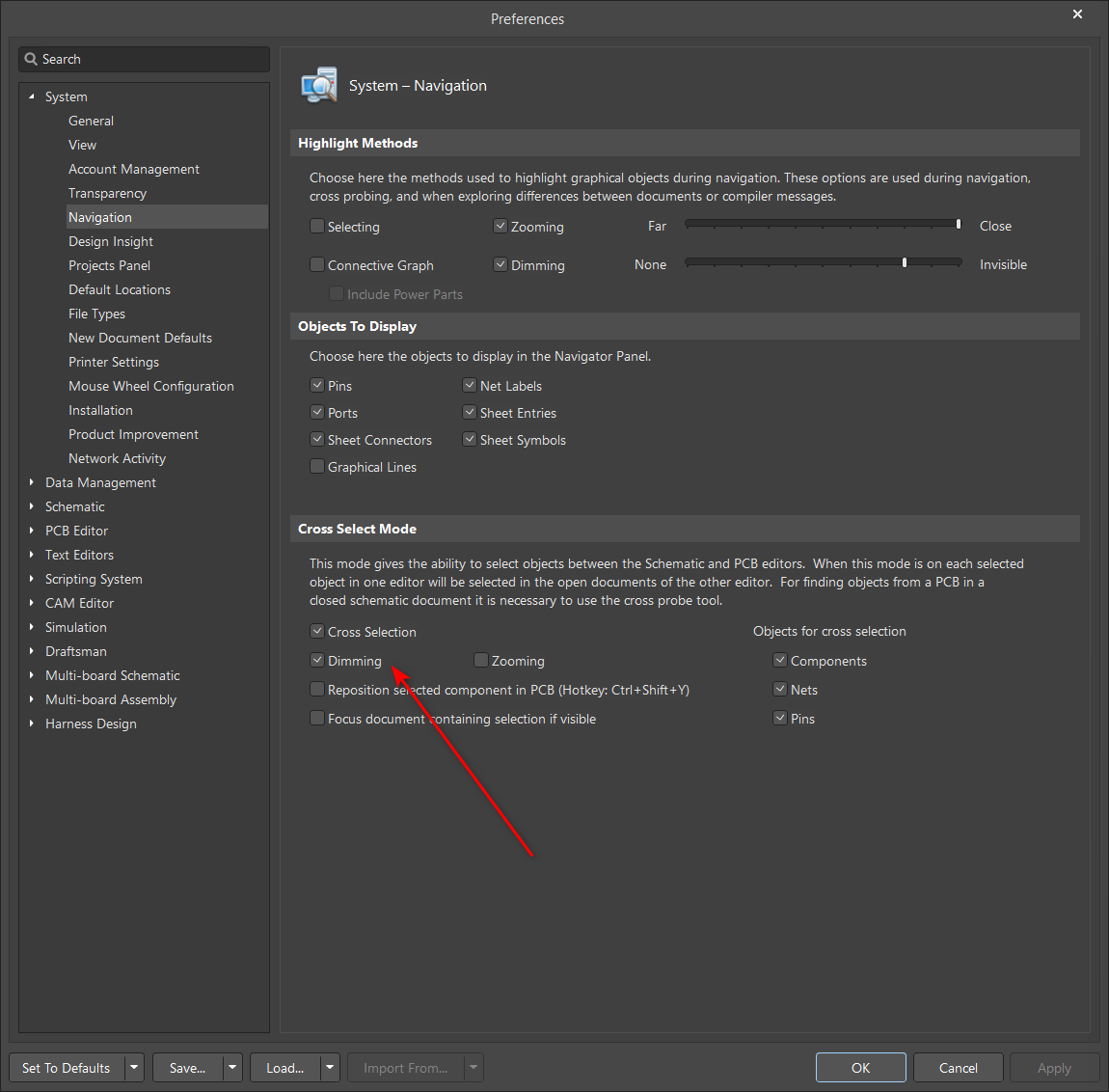
点击配置中的 System -> Design Insight,取消勾选所有选项
Design Insight
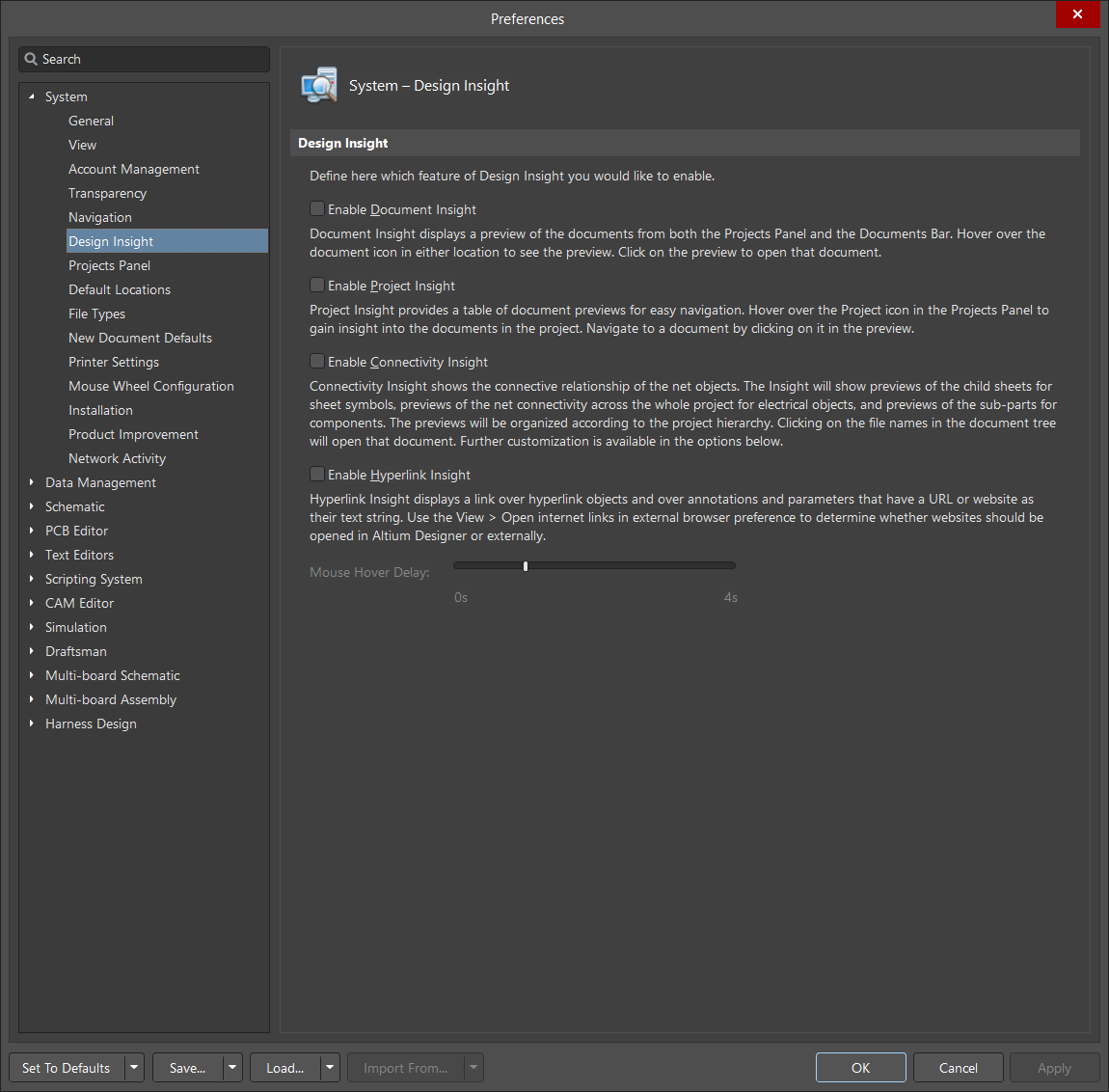
点击配置中的 System -> Backup,配置相关备份时间与备份路径
Backup
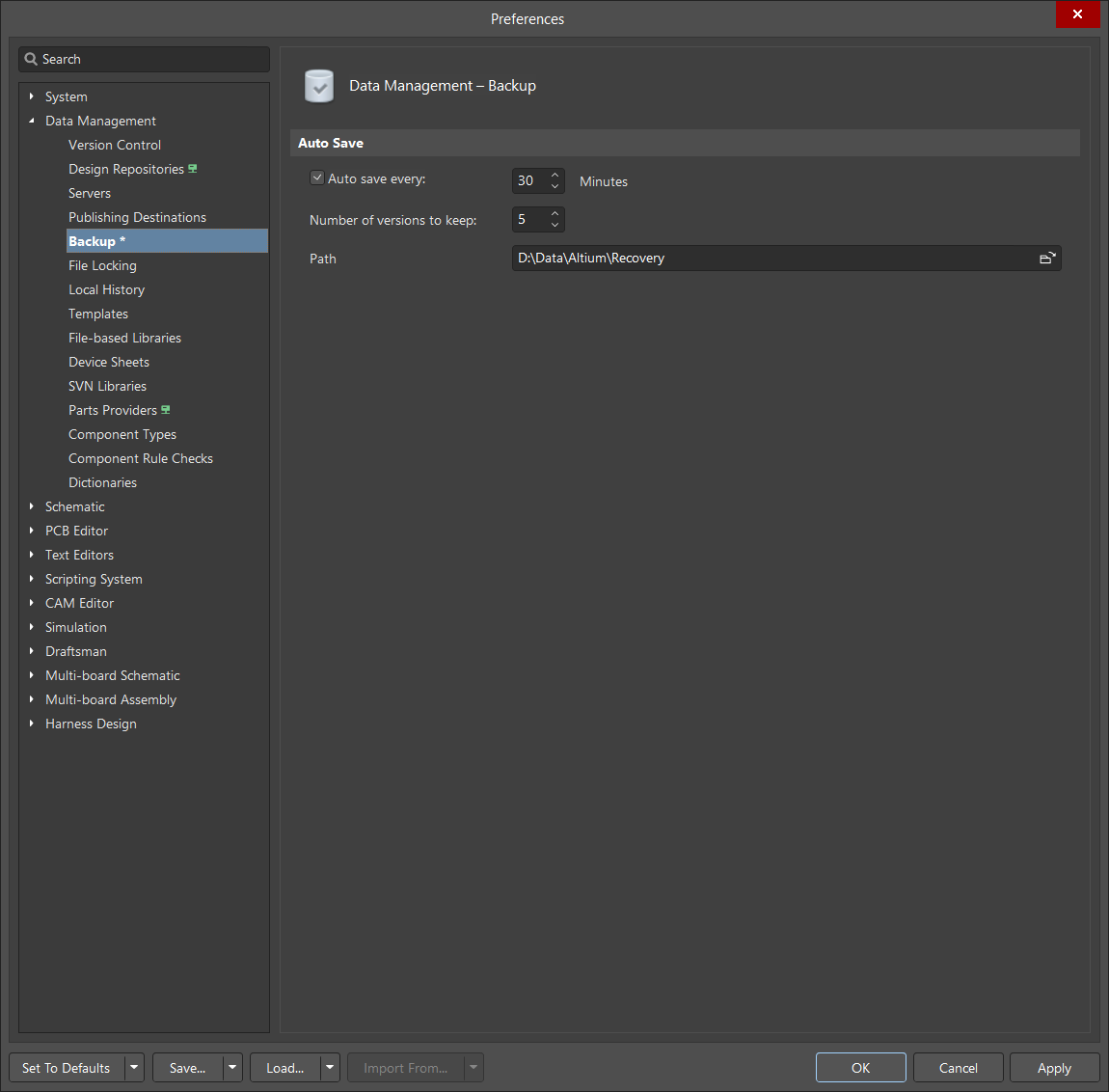
点击配置中的 Schematic -> Graphical Editing,其中配置取消勾选 Reset Parts Designators On Paste (粘贴时重置元器位号)
Graphical Editing

点击配置中的 PCB Editor -> General,其中配置勾选 Cursor Type 选择 Large 90,取消勾选文件格式改变报告
General
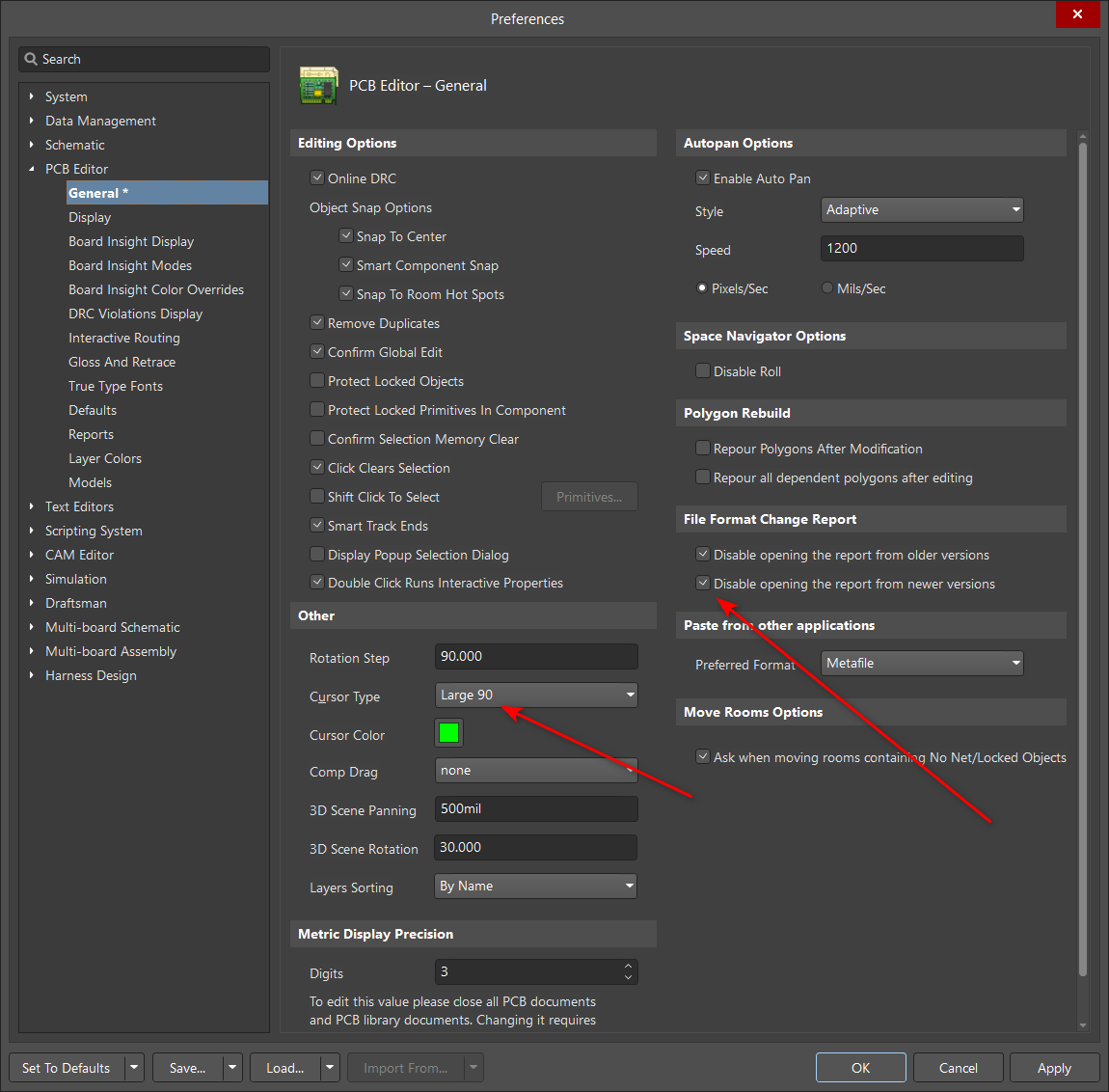
点击配置中的 PCB Editor -> Board Insight Modes,其中配置取消勾选 Display Heads Up Info(抬头信息) 和 Use Background Color(背景颜色)
Board Insight Modes
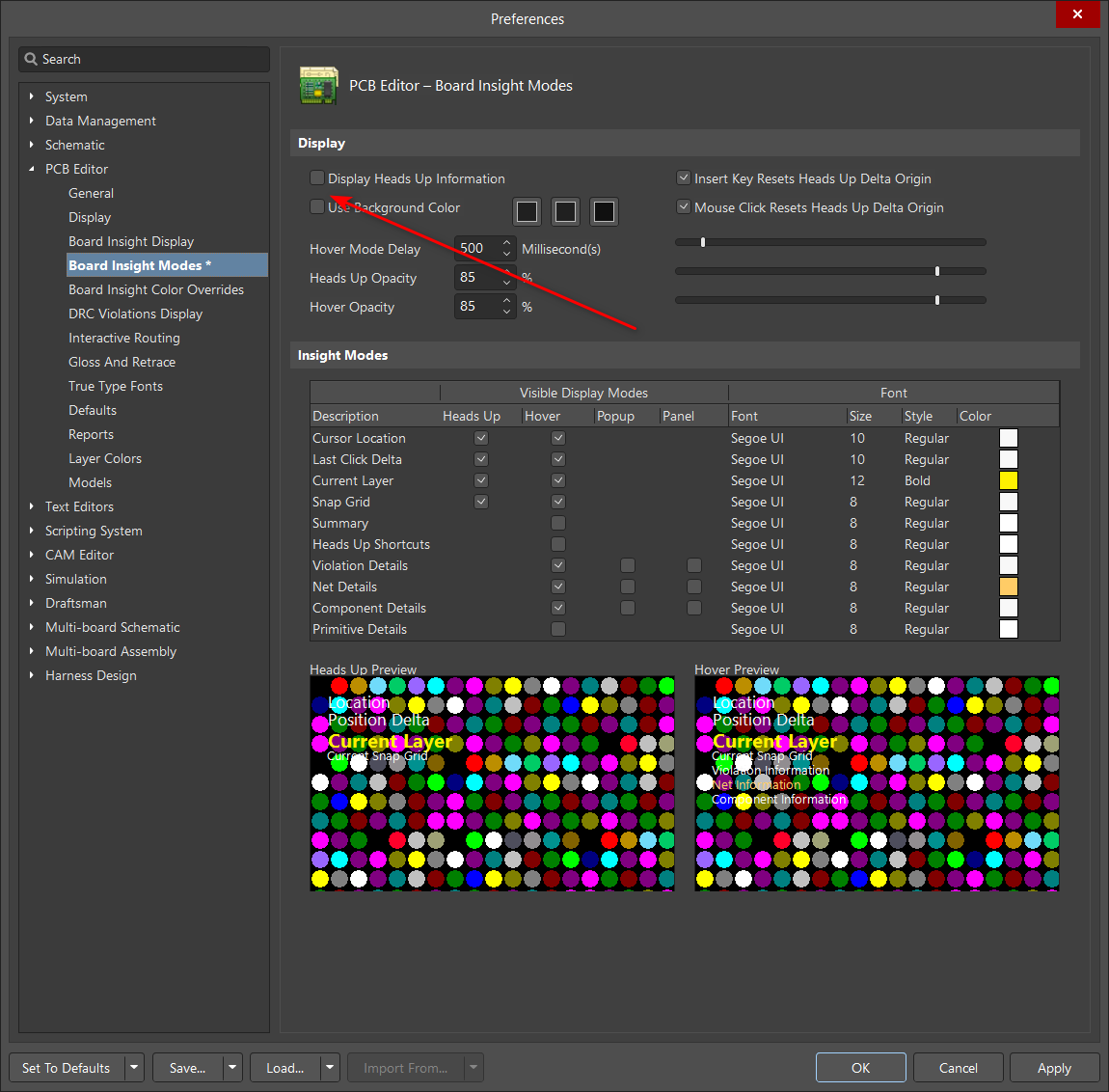
点击配置中的 PCB Editor -> Board Insight Colors & DRC Violations,其中配置暂时都选为 Solid(实体)
Board Insight Colors & DRC Violations
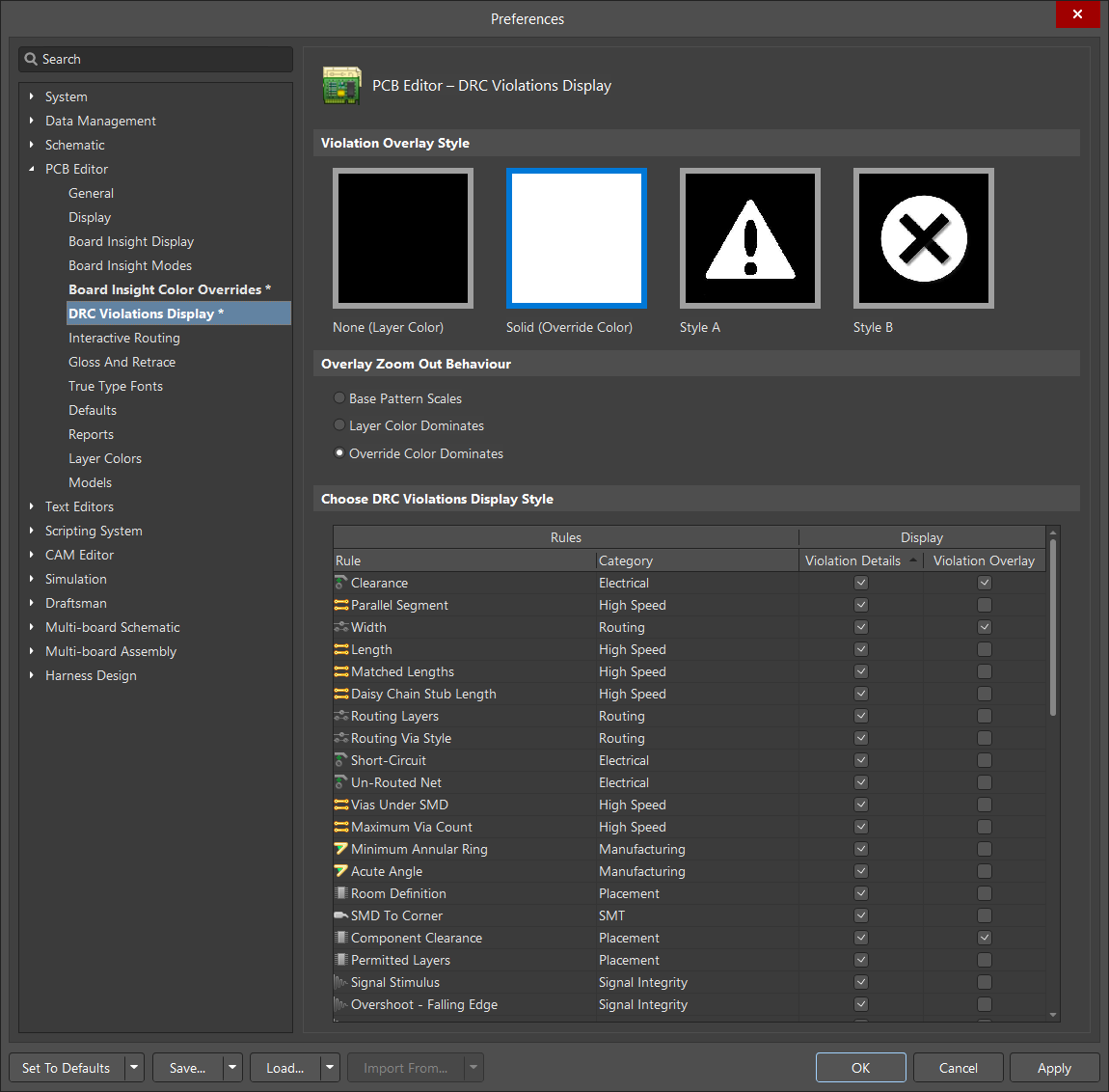
点击配置中的 PCB Editor -> Interactive Rounting,其中配置 取消选择过孔/导线 和 选择过孔/导线 为 Move 配置取消勾选 移动元器件时相应布线移动
Interactive Rounting
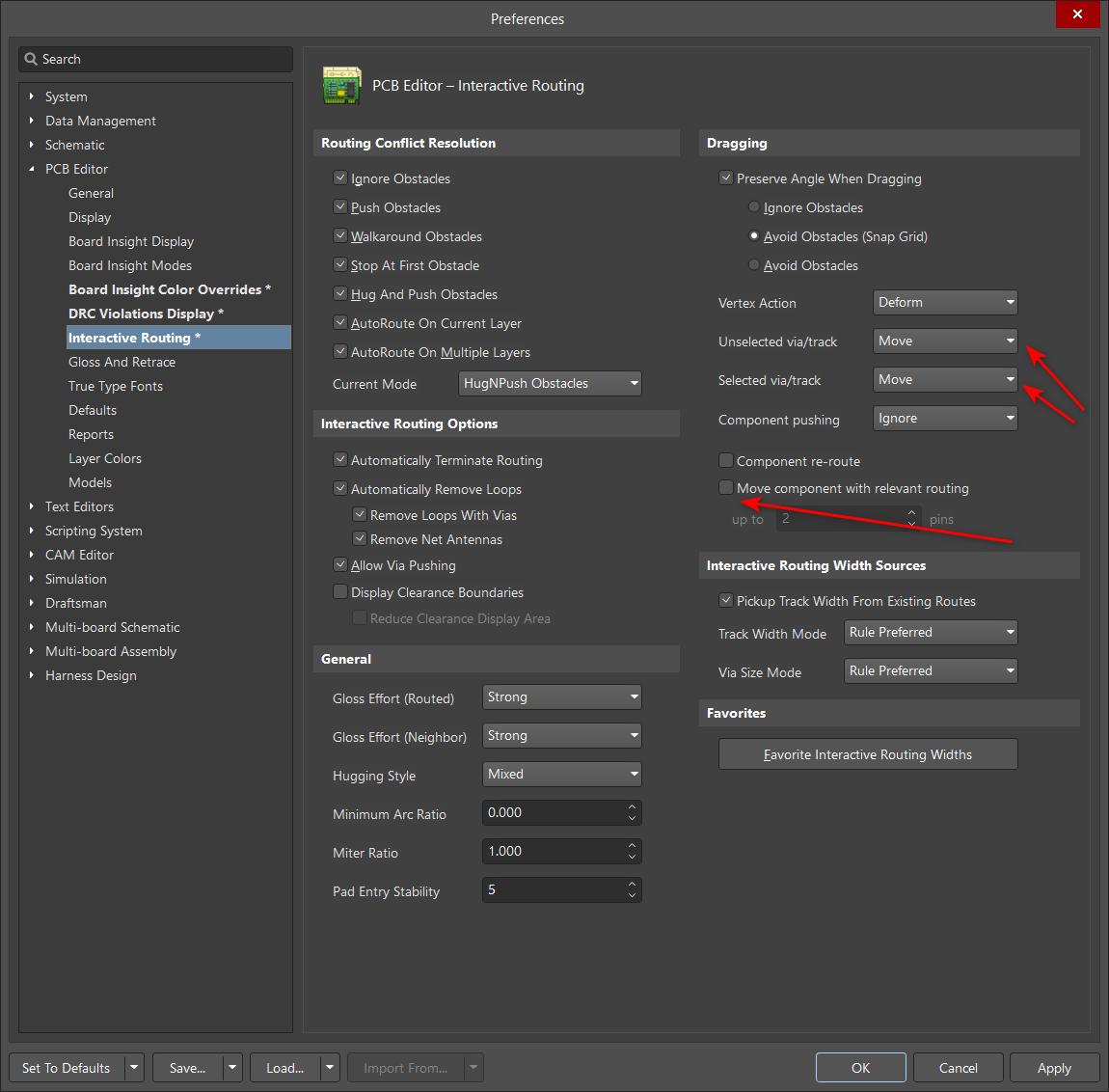
点击配置中的 PCB Editor -> Defaults,其中配置 via(过孔) 孔径 12mil,盘径 24mil,选择手动盖油 tented
Defaults(Via)
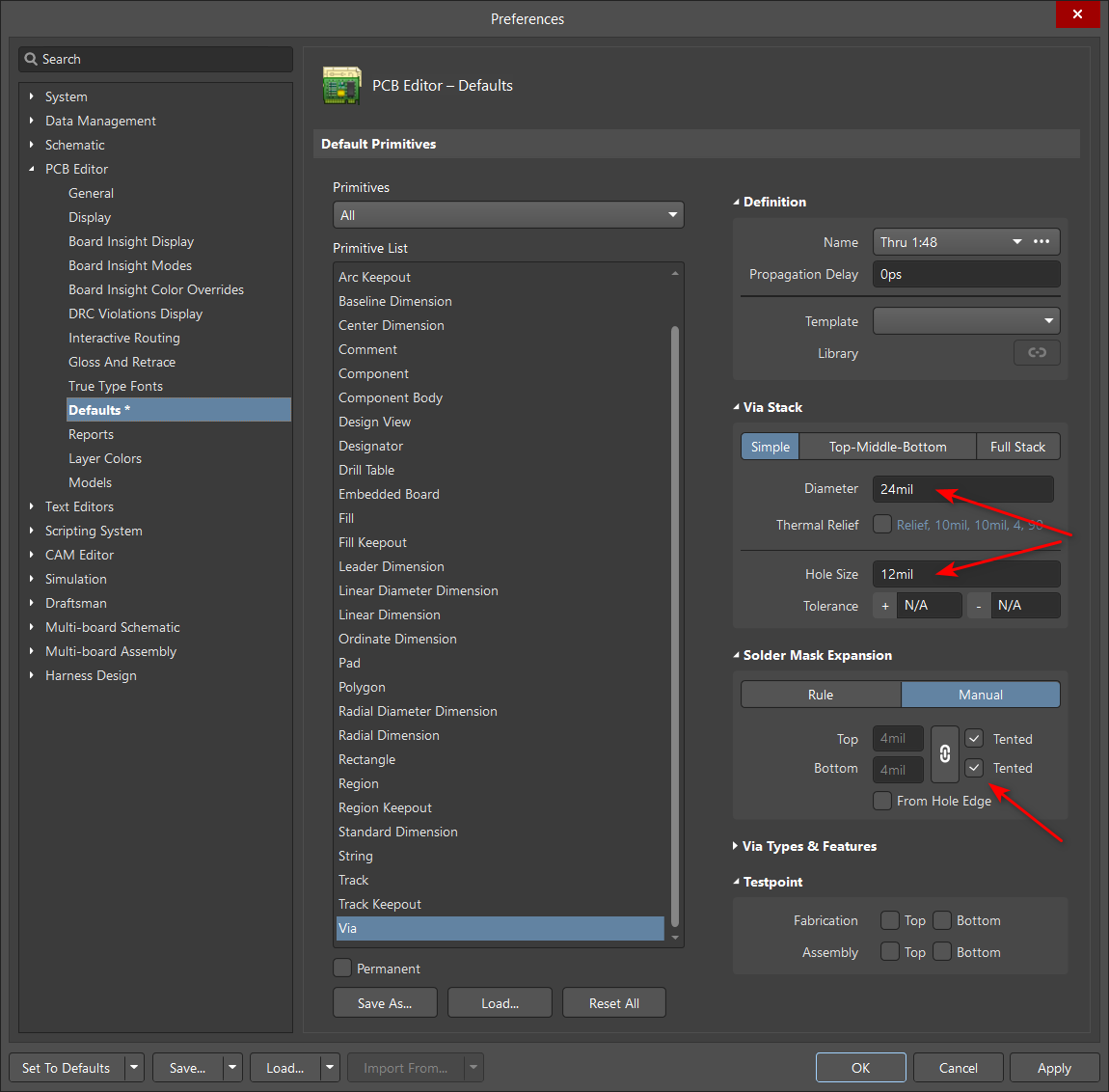
点击配置中的 PCB Editor -> Defaults,其中配置 Polygon 选项,Hatched 中 Track Width 为 5mil,Grid Size 为 4mil,选择为所有相同网络对象铺铜 Pour Over All Same Net Objects,同时勾选去除死铜 Remove Dead Copper
Defaults(Polygon)
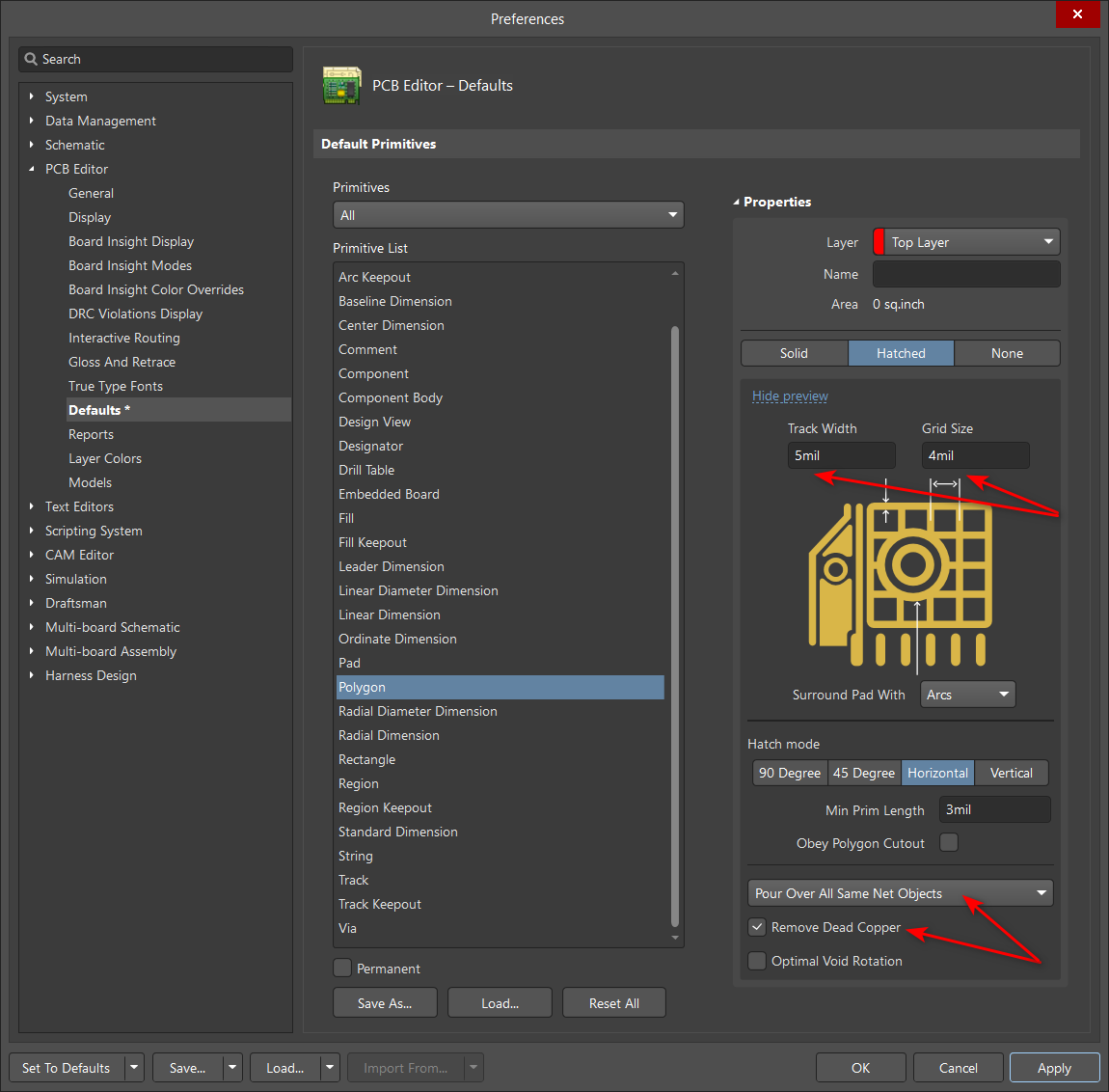
工程文件创建
工程文件创建
创建工程后为其添加原理图文件,PCB文件,原理图库,PCB图库,保证在一个工程中,能够相互交叉关联
原理图库器件的创建
Omit
原理图库器件调用
Design -> Make Schematic ibrary 快捷键 D
原理图添加导线和网络标签
Omit
原理图统一编号设置
Tools -> Annoation 快捷键 T A A
原理图统一PCB封装设置
Tools -> Footprint Manager
原理图编译检查设置
Projects -> Projects Options
Floating net labels
Floating power objects
Nets with multiple names (SC Fault)
Nets with only one pin (Maybe use wrong net name)
Fail to add alternate item
Un-Designated parts requiring annotation
Duplicate part Designators
原理图输出
BOM: Reports -> Bill Of Materials
PDF: File -> Smart PDF..
PCB封装创建
原点居中: Edit -> Set Reference -> Center 快捷键 E F C
在复制移动时,发现无法镜像或者旋转,考虑以下问题
输入法为中文输入法,建议切换为英文或者纯英
在设置选顼
schematic->Graphical Editing把Always Drag钩去除
丝印线段打断 快捷键 E K
焊盘洞,需要在 Multi-Layer 放置
PCB库器件调用
Design -> Make PCB Library 快捷键 D P
PCB库3D模型导入
3D模型放置需要在 Mechanical 1 Layer
放置后双击 3D 模型进行调整位置
注意:由于 3D 模型的原点和 PCB 的不同,所以可能放置时看不到,此时在 PCB 2D 模式下建议先缩小整体布局,将 3D 模型放置到附近再进行操作
PCB 导入
Design -> Import Changes from XXXXX.PrjPcb
Upadte 从草图 Schematic 的 Design 中更新元器件和新的网络改动至 PCB 文件中,或从 PCB 的新增删改中更新至草图
需要注意在原理图和PCB中的管脚编号都得一样,匹配引脚相同,不能原理图是数字,PCB是字母等
还有封装要确保导入;确保PCB库写了管脚号;管脚号匹配(1 2 3 4 | 1 2 2 2)
PCB 绿色报错
引发报错的原因是设置的 DRC Tools -> Design Rules Check
通常有些芯片封装设计的焊盘间距很小,如 7.32mil,而软件默认设置间距为 10mil,就会发生报错,可以选择修改软件的焊盘检查间距,或者勾选忽略同一封装内间距
PCB Green Error
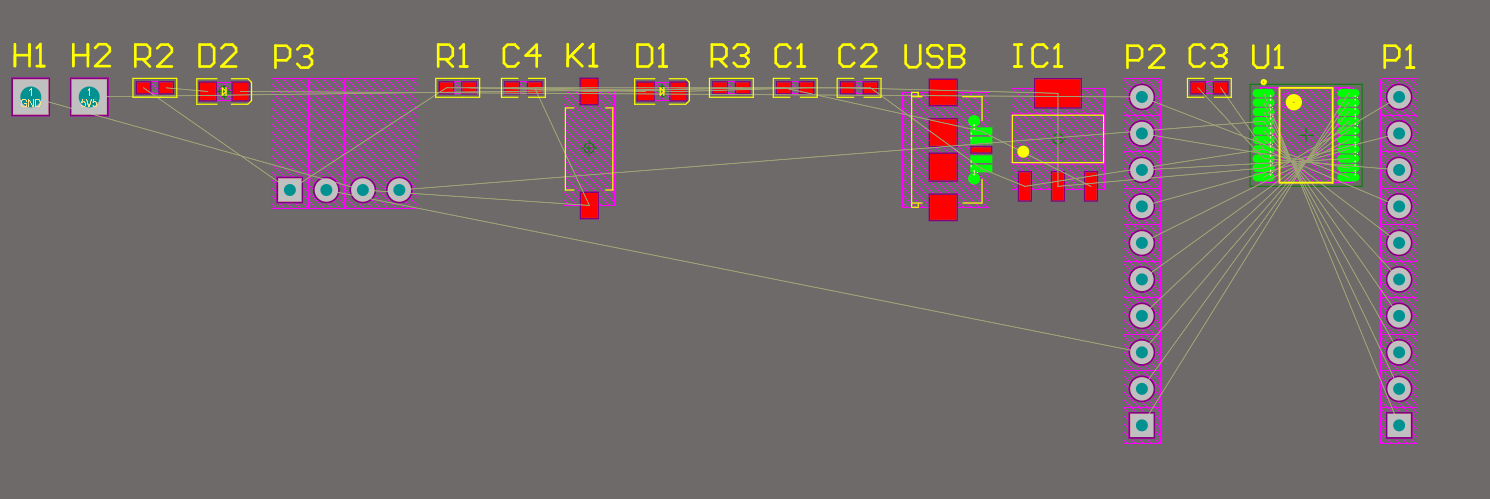
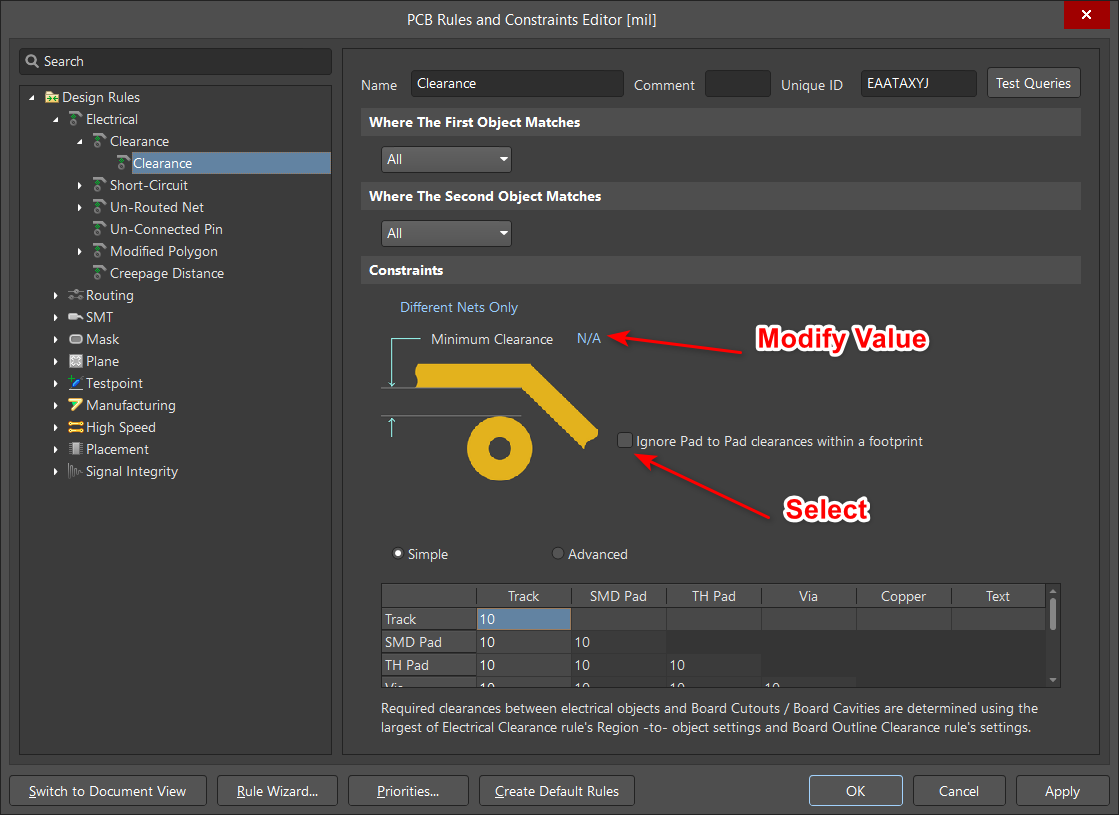
注意修改检查间距时,要合理,根据工业制造水平来确认设置的间距要求
PCB 板框的评估与叠层设计
板框设计
Edit -> Origin -> Set Origin
以原点为参考点,在 Mechanical 1 Layer 绘制板框线,选中后按下 tab 键,全选板框线,选择菜单 Design -> Board Shape -> Define Board Shape from Selected Objects,板框即被修改
叠层设置
Design -> Layer Stack Manager 用来设计多层板
PCB 快捷键自定义设置
在相应的菜单栏中按 Ctrl 键和鼠标左键进行设置
Shift + S 高亮显示当前层
在 PCB 中按 F5 ,表示启用 PCB 的网络颜色覆写
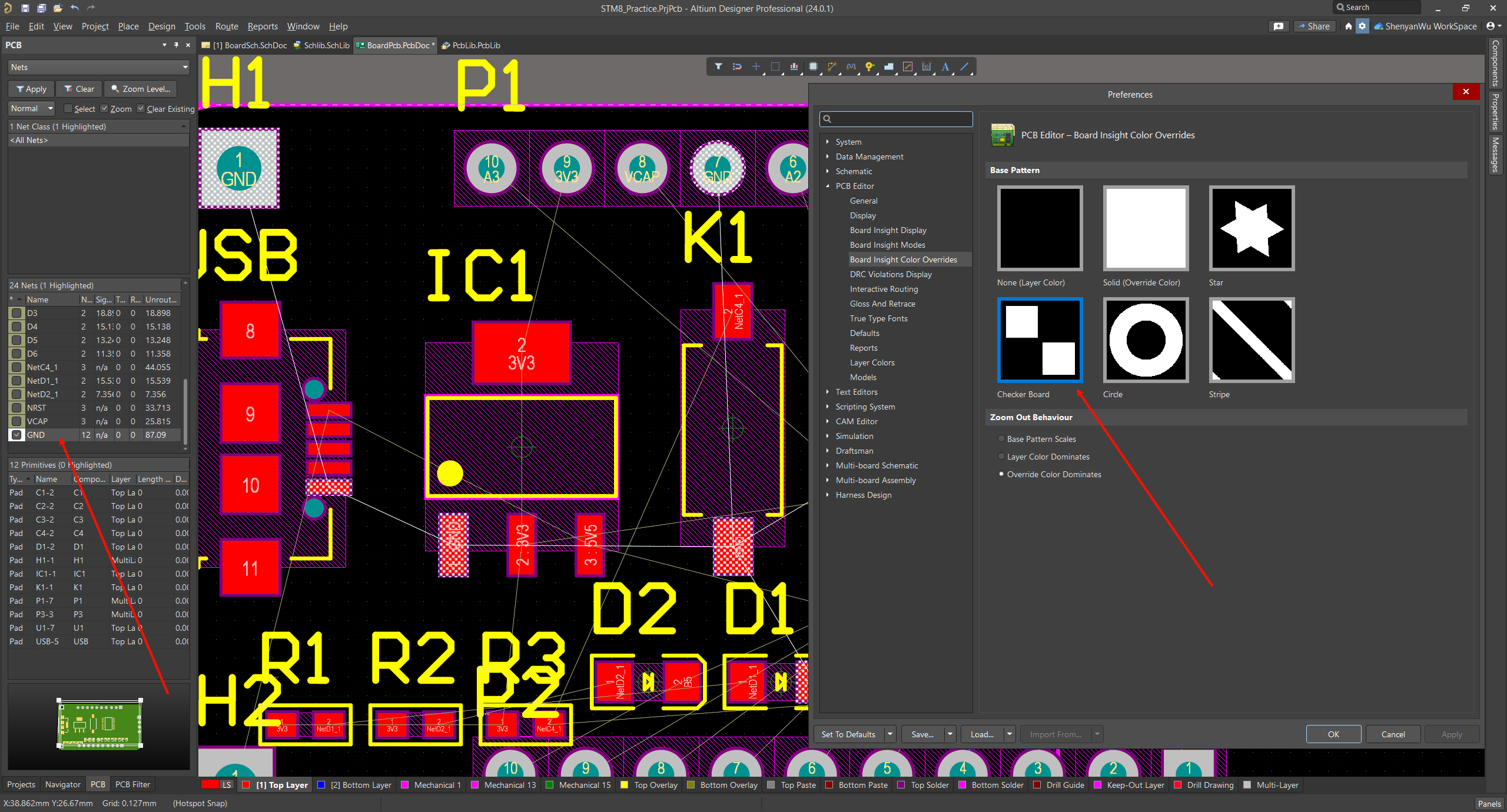
若修改颜色后没有反应,应当是没有启用,如下图所示,即快捷键 F5
Board Insight Color Overrrides
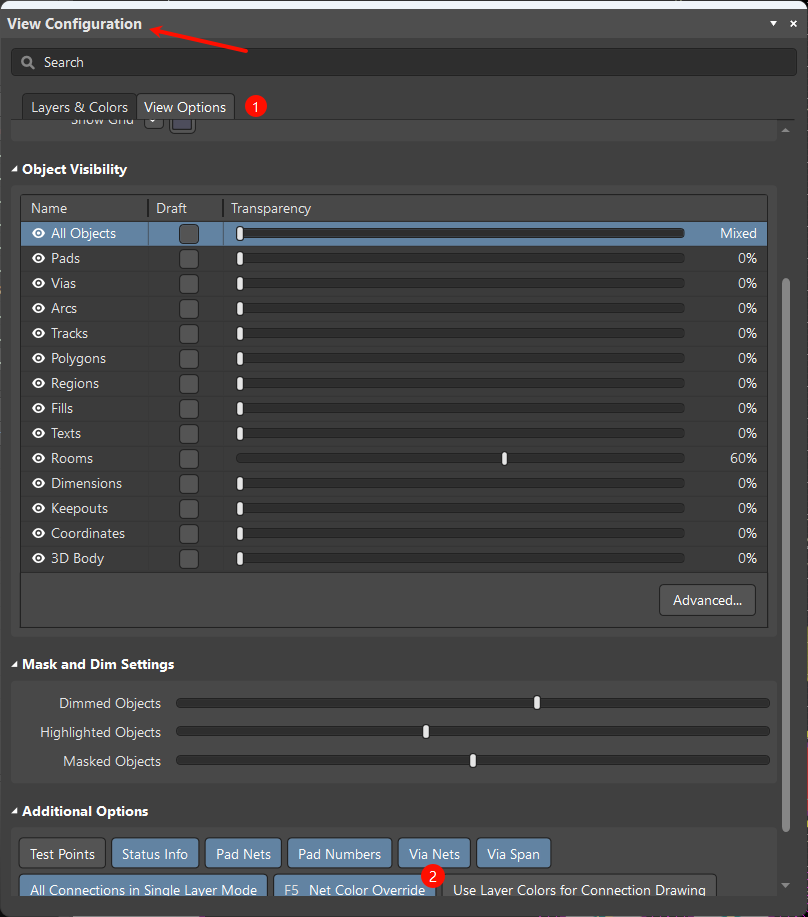
右键任务栏,则可以在自定义中修改冲突的快捷键,设置下图快捷键为 F6 可以在原理图分栏布局交叉选择时很有用
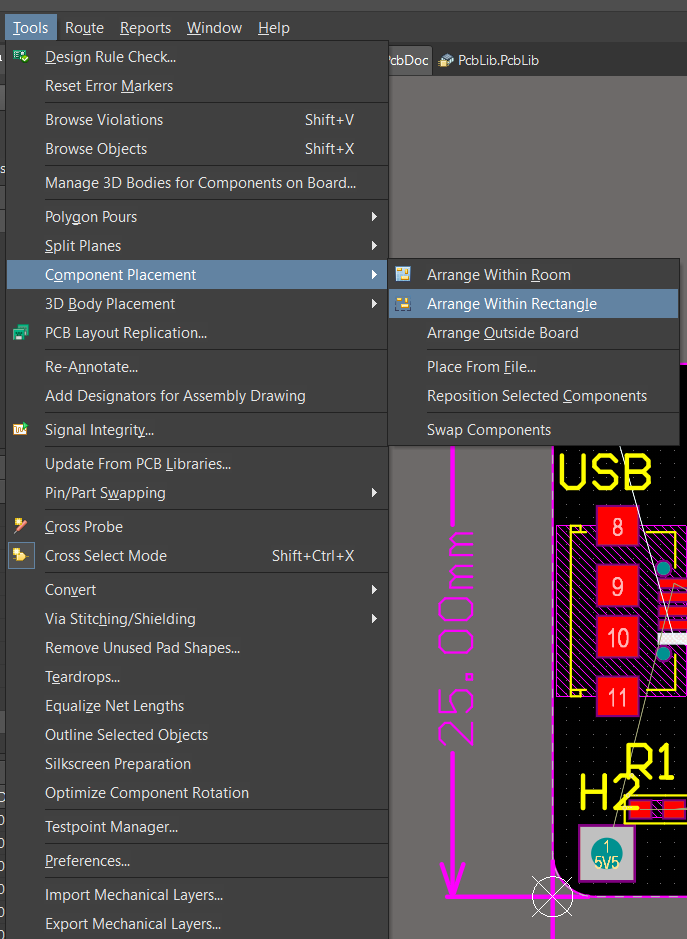
同样对元器件交叉选择时,选 PCB 高亮原理图,则 Tools -> Cross Probe 快捷键 T + C
按下 S 呼出选择菜单
推荐
Select->Touching line(线选)设置为 2推荐
Select->Inside Area(框选)设置为 3 ,可以在选择的时候放置拖动别的元器件,单独框选Align -> Position Component Text 快捷放置元器件编号
PCB 布局
布局定位,可以通过在想要定位的地方添加过孔,然后通过对齐命令找中点来进行拖放对齐
开启捕捉圆心,边缘等功能快捷键 Shift + E
微调元器件位置 Ctrl + Direction
相关 Design -> Rules 中一级目录用于使能规则检查,二级及子目录用来设置具体规则
网络 Class 设置
Design -> Classes 通过设置 Netclass 创建此类,添加对应的信号成员,可以设置对应类组的颜色,显示状态等
间距规则设置
Design -> Rules -> Electrical -> Clearance 还可以针对某些焊盘过孔等元器件特征进行添加 Clearance
线宽规则设置
Design -> Rules -> Routing -> Width 可以针对分好组的网络类进行管理,比如电源一类的布线就要宽一些
同时也可以右键添加
Width规则
过孔规则设置
需注意一般过孔会直接盖油,即无阻焊,设置 Solder Mask Expansion -> tented
孔的直径大小 h 与盘的直径大小 m 的经验关系为
铺铜规则设置
Design -> Rules -> Plane
手工焊接的话,建议使用十字连接(接插件等可能需要手焊接的)
载流强的地方,需要使用全连接(SMT)
对于两层板,通孔接插件可选十字,过孔选全连接

其他规则设置
开通窗,芯片引脚焊盘之间的阻焊设置为有间隔,经验值外扩 2.5mil,保证焊接良品率,引脚不短接
Design -> Rules -> Mask -> SolderMaskExpansion
SolderMaskExpansion

丝印到焊盘阻焊之间的距离,建议经验值 2mil
Design -> Rules -> Manufacturing -> SilkToSolderMaskClearance
丝印到丝印之间的距离,建议经验值 2mil
Design -> Rules -> Manufacturing -> SilkToSilkClearance
SilkToSolderMaskClearance

SilkToSilkClearance 同理如上图
PCB 布线宏观分析
走线顺序建议如下:
- 优先选择信号走线(避免打过孔,少打孔)
- 选择电源走线(保证载流)打孔铺铜方便走线
- 选择 GND 走线(铺铜处理)打孔铺铜方便走线
创建大面积铺铜
在布线完成后,切换到 Mechanical 1 Layer 选择板框线,然后选择 Tools -> Convert -> Create Polygon from Selected Primitives 创建一个和板框一样大小的铺铜,把图层切换到需要铺铜的层,如 Top Layer,然后选择网络 GND,设置 Hatched等选项,重新 Pour Polygon 即可
调整板框与铺铜间距
切换到 Mechanical 1 Layer 选择板框线,基于一个参考的复制后,切换到 Keep-Out Layer,选择菜单 Edit -> Paste Special,只选择粘贴到当前层选项
丝印规范
丝印的 Stroke Width : Text Height 通常经验值为 4:25 5:30 6:45 10:60
丝印字符阅读排列方向为 → 或者 ↑
整体缩放:选中想要缩放的所有对象,右键 Creat Union 后可以 resize union
PCB 拼版
节约生产成本,提高 SMT 效率,节省 PCBA 拿放时间
V-Cut
通常用于整齐的板型,切出 V 字槽方便折断
- 线以及焊盘离外形线要保持至少 0.4mm
- V 割边有槽孔,特别注意拼板最好不用 V 割拼板
- 由于设备原因,V 割最好不要小于 70mm
邮票孔
用于不规则的板型,方便折断
为防止邮票孔距离器件太近,后期分板出现分层爆板,通常邮票孔添加的位置要距离板内器件和走线 0.5mm 及以上
如果是添加在两个单元的中间部分,一般使用双排邮票孔,但是如果加在工艺边,还是建议单排邮票孔以节省成本
邮票孔的连接位置到板边的间距应小于 15mm,如果大于 15mm,当板子在贴边机的轨道上运行时,会在贴片机内上下起伏或晃动,易致器件位置偏移,影响焊接合格率
一般邮票孔使用孔的孔径为直径 0.8mm 的非金属化孔
孔与孔的中心间距为 1.1mm 左右,孔的个数 5 个为宜
光学定位点和工艺边
光学定位点
光学定位点,也就是我们通常所说的 Mark 点,Mark 点用于锡膏印刷和元器件贴片的光学定位,为装配工艺中的所有步骤提供共同的可测量点,这能够使装配使用的每个设备精确的定位电路图案。单板上或者是工艺边上应该至少有三个 Mark 点,呈 L 型分布,且对角的 Mark 点关于中心是不对称的。如果 TOP 面与 Bottom 面都有贴片的元器件,那么每一面都需要放置 Mark 点,如果哪一面没有贴片器件,则不需要放置 Mark 点。关于 Mark 点的尺寸要求,形状是直径为 1mm 的实心圆,材料为铜,表面喷锡,需要注意平整度,边缘光滑、齐整,颜色与周围的背景色有明显区别,阻焊开窗与 Mark 点同心,而却为了减少电镀或者蚀刻不均匀对 Mark 点造成的影响,推荐 Mark 点外围增加保护环
工艺边
为了减少焊接的时候 PCB 板卡的变形,对于不拼板的 PCB 来说,我们要选择把长边做为传送边,我们拼板的的 PCB 板卡,也应该将长边做为我们的传送边.对于有些板卡,长边与短边差不多的时候,建议当短边与长边之比大于80%时,可以用短边做为传送边。当 PCB 板卡比较密的时候,需要手动添加工艺边,宽度为 3mm 或者是 5mm,以便于后期贴片
拼版
Place -> Embedded Board Array/Panelize,按 Tab 来设置路径和行列数量,同时调整间距
在 Mechanical 1 Layer 绘制工艺边
在拼板后添加字符串分别放在不同的层,在导出制造文件 Gerber 文件后方便制造人员识别当前层级
文件导出
PDF 导出
File -> Smart PDF 在打印设置中选择图层,右键,Create Assembly Drawings
通常在 Assembly 中选择导出的层级为 Top Overlay Mechanical 1 Layer Top Solder (丝印,板框,阻焊),同时底层可以选择镜像(Mirror)选项,方便查看
Gerber 导出
Gerber 用做板厂生产文件, File -> Fabrication Outputs -> Gerber Files
输出高级设置
输出 Gerber
File->News->Output Job File->Fabrication Outputs中选择Add New Fabrication Output,选择使能后设置输出路径等选项,然后双击文件对需要导出的Gerber进行设置
Units -> Inches Decimal -> 0.1mil (2:4)
Layer to Plot -> 绘制层全选后删除无用的器件层 Mechanical 13 Layer Mechanical 15 Layer Keep-Out Layer Layer Classes
Advanced -> Aperture Tolerances 默认
- 输出钻孔文件
Add New Fabrication Output -> NC Drill Files -> Units -> Inches Decimal -> 0.1mil (2:4)
- 输出坐标文件(不同于拼版,通常为单板)
Assembly Outputs -> Add New Assembly Output -> Generates pick and place files -> Units -> Metric
制造
板子厚度通常在 1.0 ~ 1.6
铜箔厚度 1oz
线宽与孔径按照设计来,设计时根据制造已考虑